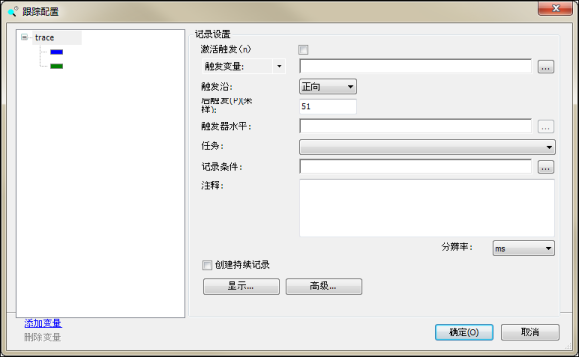多数情况下,我们不想在一个任意的时刻开始跟踪和显示,如前一个测量之后立刻进行,或用户按下 。多数情况下当一个或多个变量达到特定条件后开始跟踪是更好的。这叫做触发并必须在这里定义。
。多数情况下当一个或多个变量达到特定条件后开始跟踪是更好的。这叫做触发并必须在这里定义。
基本有以下方式触发输入信号:
- 配置一个触发变量
- 配置一个记录条件
- 两者
如果没有触发条件定义,触发系统会失效,跟踪自由运行,会直接测量采样
如果一个触发变量定义了,那么触发信号用来在一个定义的水平触发输入信号。然后触发开始,触发系统激活。一个触发水平可以通过触发信号的上升沿或下降沿触发。
如果记录条件定义,数据获取有且只有在记录条件为TRUE时可以。
 插图 498: 跟踪配置对话框,记录设置
插图 498: 跟踪配置对话框,记录设置“触发变量”:这里你可以设定哪个信号会被用来当做触发,输入信号名字(路径)即可。
一个有效的触发信号是一个IEC变量,属性,引用,指针,应用元素数组或一个表达式。允许的类型是所有IEC基本类型, 除了 STRING, WSTRING 或 ARRAY。枚举也允许,它的基本类型不是STRING, WSTRING 或 ARRAY。指针的内容不是有效的信号。输入助手 可以用来获得有效的条目。
可以用来获得有效的条目。
如果你想用设备参数作为触发,点击 ,在下拉列表中选择“触发参数” 。然后在输入助手帮助下可以找到一个。只有跟踪管理器使用设备参数才被支持。然后不可激活选项“为视图加载跟踪POU”。
,在下拉列表中选择“触发参数” 。然后在输入助手帮助下可以找到一个。只有跟踪管理器使用设备参数才被支持。然后不可激活选项“为视图加载跟踪POU”。

|
如果‘CmpTraceMgr’在运行系统中用来跟踪,作为跟踪(或触发)变量的 ⇘ “属性” 必须获得编译特性 ⇘ “监视属性”。 |
“触发沿:”:
|
“无” |
没有触发效果(默认) |
|
“正” |
触发事件在布尔变量的上升沿或一旦触发水平定义的模拟量的值上升达到。 |
|
“负” |
触发事件在布尔变量的下降沿或一旦 “触发水平”定义的模拟量的值下降达到。 |
|
“所有” |
触发事件在上述“正”和“负”条件(见上述) |
“后触发”: 每个跟踪信号的记录数,触发发出以后记录。默认值是50,范围是 0 到 (232-1).
“触发水平”: 有且只有模拟量(变量有数字类型,如LREAL或INT)用作触发变量时必须设置。然后在这里定义触发的值。直接在这里输入值。一个GVL常量或ENUM值是允许的,如果它们的类型是可转换成触发变量。如果一个IEC代码使用了,那么同样一个任意的IEC表达式类型能转换成触发变量的也可以在这里输入。默认:空
“任务”: 从可用任务列表中选取,输入信号发生的敌法获取
“记录条件”: 如果‘CmpTraceMgr’使用了,记录条件必须对布尔类型或为访问可用。指针内容不是有效的条目。属性也支持。如果IEC代码使用了,任意的布尔类型的IEC表达式也可输入。只有条件是TRUE,数据才会获取。
“注释”: 注释文本可以输入在这里,有关当前的记录
“为视图加载跟踪POU”: 激活关联的检查框诱导暗自建立<Trace name>_<Task name>_VISU。使用这个选项,如果你想集成跟踪读出到一个可视化中。如果设备参数用于触发(或跟踪变量),不能激活这个选项。
“创建持续记录”: 如果这个选项设置,那么跟踪配置和最后的缓冲区RTS内容被持续存储到目标设备。这个选项只有跟踪管理器正在运行系统上跟踪时可用。
“分辨率”: 跟踪时间的分辨率以“ms”“µs”为单位。针对每个信号获取,值和时间存储和传送到编程系统中。传送的时间戳是相对的,并是相对于跟踪的开始。如果一个任务周期事件小于1ms,时间戳分辨率建议用“µs”。这个选项只有在运行系统的跟踪管理器可用时才会有。
“外观...”: 这个按钮打开了 ⇘ “编辑外观” 对话框,这里你可以建立跟踪窗口的外观,为当前配置的记录,如轴,颜色和滚动行为。
“高级...”: 这个按钮打开了 ⇘ “高级跟踪设置” 对话框,这里你可以为跟踪触发设定更多的设置。

|
提示! 如果你想获取和显示一个跟踪信号,而有不同的时间,你必须在各自的跟踪对象里进行必要的记录配置。 |